|
Born This Way

Dieses Tutorial wurde mit PSP 12 geschrieben.
Es lässt sich aber auch mit den Vorgängerversionen problemlos nacharbeiten.
© Biene - All Rights Reserved. Bitte lest meine
Terms of Use.
Vervielfältigen oder Nutzung für
Bastelforen als Aufgabe nur mit meiner Erlaubnis !
Du benötigst dieses
Material.
Such dir bitte selber eine geeignete Haupttube.
Meine ist ©Whendelsoua und nicht im Material enthalten.
*Thanks for this wonderful permission!*
Wir verwenden:
9.2.2013 cluster
Rebel Babe.
Vixmask 19
Die Maske findest du
hier im Paket vom 17. Juni 2011 (Set2)
Scrapteile sind aus dem Kit Tatood-heart von
Inspiredcreationz.
Da Nicky ihren Blog geschlossen hat, findest du die
betreffenden Teile im Material-Zip.
Ich habe die schriftliche Genehmigung von Nicky diese
Teile ins Material zu legen.
*Thanks Nicky!*
Meine Einstellungen
Preset_BlackAndWhiteFilm_meine2013.PspScript kopiere dir
bitte in deinen Ordner Voreinstellungen in My PSP-Files.
Ein riesengroßes Dankeschön geht an die fleißigen
Bastler & Tuber
der Tubengruppen denen ich angehöre.
Das Wasserzeichen der einzelnen Tuben ist in den Tuben enthalten.
Das © bleibt beim jeweiligen Original Artist.
Filter:
Öffne die Vix_BigMask019.
Minimiere die Ansicht.
Such dir aus dem Cluster oder deiner Tube eine schöne
Farbe als VG Farbe.
Ich habe #9c0007 benutzt.
Öffne eine neue Leinwand 700 x 700 px weiß.
Ebenen - neue Rasterebene.
Füll die Ebene m it deiner VG Farbe.
Ebenen - Neue Maskenebene.

Zusammenfassen - Gruppe zusammenfassen.
Ebenen - Duplizieren.
Bild Horizontal und Vertikal Spiegeln.
Schieb die Ebene an den unteren Rand.
Öffne den Cluster.
Kopiere die Ebene without Shadow als neue Ebene in dein
Bild.
Ich habe den Cluster nun ziemlich aufwendig meinen
Farben angepasst.
Zauberstab - Toleranz 20 - 25 - Randschärfe 0.
Alle Pinken Teile des Clusters markiert.
Wie erwähnt das ist eine relativ aufwendige Arbeit.
Möglicherweise brauchst du den Cluster ja gar nicht
einfärben.
Hier meine Einstellungen für das Anpassen -
Farbton/Sättigung/Helligkeit.

Öffne aus dem Scrapkit Sparkless3.
Kopiere die Sparkless als neue Ebene in dein Bild.
Rechtsklick in die Ebene - Anordnen - nach unten
verschieben.
Schieb sie dir schön in dem Frame - unterer Bereich -
zurecht.
Dupliziere die Ebene.
Schieb sie oben schön zurecht.
Zusammenfassen - nach unten zusammenfassen.
Effekte - Kanteneffekte - Nachzeichnen.
Wechsel auf den Cluster zurück.
Aktivere deinen Zauberstab - Toleranz und Randschärfe 0.
Klick in die Mitte des Clusters.
Auswahl - ändern - vergrößern - 6 px.
Wechsel auf die Maskenebene zurück.
Ebenen - neue Rasterebene.
Füll die Auswahl mit deiner VG Farbe.
Wechsel eine Ebene höher.
Auswahl - umkehren.
Drück einmal die Entf-Taste deiner Tastatur.
Auswahl - aufheben.
Öffne deine ausgesuchte Tube.
Bei meiner Tube habe ich alle roten Teile mit dem
Zauberstab markiert.
Auswahl- umkehren.
Effekte - Fotoeffekte - Schwarzweissfilm.
Such dir hier meine Einstellungen meine2013.
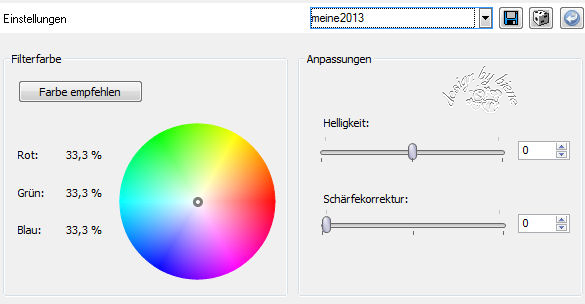
Auswahl - aufheben.
Kopiere die Tube nun als neue Ebene in dein Bild.
Sie liegt nun unter dem Cluster.
Schieb sie dort schön zurecht.
Ebenen - Duplizieren.
Rechtsklick in die Ebene - Anordnen - An erste Stelle
verschieben.
Radiere nun vorsichtig den Cluster wieder frei.
Wechsel zurück auf die zuerst eingefügte Tubenebene.
Effekte - 3D-Effekte - Schlagschatten.
2 - 4 - 50 - 18 - schwarz.
Wechsel auf den Cluster zurück.
Akitiviere deinen Zauberstab.
Toleranz 11 und Randsschärfe 0.
Klicke in die weisse Fläche der Nagellackflasche

Anpassen Helligkeit/Kontrast.
Helligkeit -255 und Kontrast 0.
Auswahl aufheben.
Effekte - 3D-Effekte - Schlagschatten.
2 - 2 - 50 - 8 - schwarz.
Wechsle auf die oberste Ebene zurück.
Öffne aus dem Kit Bow2.png.
Kopiere die Schleife als neue Ebene in dein Bild.
Bild - Größe ändern - 22 % - Größe aller Ebenen anpassen
- ausgeklickt.
Effekte - Fotoeffekte - Schwarzweissfilm - gleiche
Einstellungen s.Screen 3.
Schieb die Schleife auf die Nagellackflasche rechts.
Effekte - 3D-Effekte - Schlagschatten.
2 - 2 - 50 - 8 - schwarz.
Anpassen - Schärfe - Unscharf Maskieren.
1 - 34 - 4 - Helligkeit - nicht angeklickt.
Öffne aus dem Kit Shoe1.png.
Kopiere den Schuh als neue Ebene in dein Bild.
Bild - Größe ändern - 40 % - Größe aller Ebenen anpassen
- ausgeklickt.
Schieb ihn nach unen links.
Effekte - 3D-Effekte - Schlagschatten.
2 - 2 - 50 - 8 - schwarz.
Öffen aus dem Kit Bomb.png,
Diese Bombe habe ich mit den gleichen Einstellungen
meinen Farben angepasst.
s.o. Beschreibung Cluster einfärben.
Kopiere die Bombe als neue Ebene in dein Bild.
Verkleinere sie auf 30%.
Effekte - 3D-Effekte - Schlagschatten.
2 - 2 - 50 - 8 - schwarz.
Platziere sie unten links.
Öffne aus dem Kit Micro Phone.png.
Kopiere es als neue Ebene in dein Bild.
Verkleinere es auf 30%.
Effekte - Fotoeffekte - Schwarzweissfilm - gleiche
Einstellungen s.Screen 3.
Effekte - 3D-Effekte - Schlagschatten.
2 - 2 - 50 - 8 - schwarz.
Schieb es nach unten links.
Öffne aus dem Kit Hat2.png.
Kopier den Hut als neue Ebene in dein Bild.
Verkleinere ihn auf 30%.
Bild - frei drehen - 13 Grad - nach rechts - nichts
angeklickt.
Effekte - 3D-Effekte - Schlagschatten.
2 - 2 - 50 - 8 - schwarz.
Platziere ihn unten.
Wenn du magst, kannst du noch ein Wording einfügen.
Ich habe u.a. die Schrift Broadway BT (Gaga) und Brush
Script MT (Coronet) benutzt.
Füge nun die nötigen ©Infos, deinen Namen oder
Wasserzeichen ein.
Schalte die weisse HG Ebene unsichtbar.
Klick in eine der sichtbaren Ebenen.
Zusammenfassen - sichtbare zusammenfassen - als png.
abspeichern - und fertig bist du.
Ich hoffe du hattest ebenso viel Spaß wie ich an diesem
Tut!
- 29. August 2013 -
- Home -
|